
Оглавление:
- Шаг 1. Почему я это сделал
- Шаг 2: Вам понадобится
- Шаг 3: Отметьте и просверлите заглушку
- Шаг 4: выполните общие подключения
- Шаг 5. Расширьте круг фанатов
- Шаг 6: модифицируйте коннектор Molex
- Шаг 7. Подключите все
- Шаг 8: спаяйте и исправьте соединения
- Шаг 9: сделайте кабели красивыми
- Шаг 10: Установите вентиляторы
- Шаг 11: Готово
- Автор John Day [email protected].
- Public 2024-01-30 11:54.
- Последнее изменение 2025-01-23 15:05.

Вот как я добавил к своему компьютеру 2 дополнительных вентилятора с красивыми большими переключателями с подсветкой, используя вещи, о которых я лежал. Я знаю, что в настоящее время можно довольно дешево купить 5 1/2 дюймовые контроллеры вентиляторов, устанавливаемые в отсек, но я думаю, что это круче.
Шаг 1. Почему я это сделал
Вам может быть интересно, почему я так беспокоился об этом.
Сегодня я играл на музыкальных дисках, потому что у меня есть DVD-R и жесткий диск, которые действительно не нравятся друг другу, и у меня есть куча компакт-дисков, которые нужно дублировать (все общественное достояние). Поэтому я решил заменить жесткий диск на дополнительный оптический привод.. Когда я разобрал свой компьютер, я обнаружил, что почти все было горячее, чем мне хотелось бы, особенно жесткие диски (у меня их 4), поэтому я решил засунуть запасной вентилятор, который у меня был, в заднюю часть корпуса, мне было слишком лень слишком монтировать это рядом с жесткими дисками, потому что это означало бы вытащить половину компонентов. Когда я включил его, дополнительный вентилятор работал отлично, но он звучал как пылесос, и на самом деле он не обдувал диски воздухом, как я хотел, поэтому я решил, что нужно что-то более сложное.
Шаг 2: Вам понадобится


Вам понадобится следующее
Некоторые вентиляторы на 12 В (я получил свои от блоков питания, так как они, как правило, более мощные). 5 1/2 дюймовая заглушка. Некоторые переключатели SPST 12 В с подсветкой (или просто переключатели SPST) 1 на вентилятор Монтажный провод (должен подходить для 1/2 ампер) или около того) Монтажные винты / болты Соединитель Molex "Y" или гнездовой соединитель Molex Отвертки инструмента для зачистки проводов Паяльник Пистолет для горячего клея (дополнительно) Инструмент Drill / Dremel Переключатели, которые я использовал, взяты из Maplins, которые я собирался использовать для другого проекта, который так и не завелась. Распиновку смотрите на изображении крупным планом. Вы можете использовать обычные переключатели SPST для монтажа на панели, и подключение будет немного проще.
Шаг 3: Отметьте и просверлите заглушку
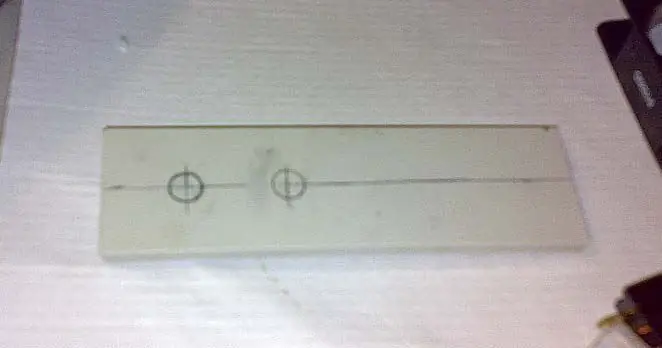

Возьмите заглушку и отметьте, где вы хотите установить переключатели. Если вы, как я, собираетесь вырезать отверстия с помощью инструмента в стиле dremel, я предлагаю вам нарисовать круг необходимого размера, прежде чем начинать сверление. Я провел карандашом по внутренней стороне пластиковой прокладки, поставляемой с переключателями, а затем «убил» линию. Я держал их довольно близко, чтобы оставить место для будущих модов гетто.
Отверстия не обязательно должны быть слишком красивыми, так как большинство переключателей для монтажа на панели имеют красивый широкий воротник, когда они установлены, и скрывают большинство ошибок.
Шаг 4: выполните общие подключения

Установите переключатели на пустую пластину и убедитесь, что все они находятся в одинаковом положении. Затем, используя какой-нибудь соединительный провод, соедините все контакты + 12 В (питание) вместе и все контакты Gnd вместе и оставьте небольшой хвостик на каждом, чтобы мы могли соединить их в будущем. Я просто скрутил свои связи на этом этапе.
Если на данный момент у вас есть источник питания 12 В, вы можете подключить его и проверить переключатели, они должны светиться в положении «Вкл.» И тускнеть в положении «Выкл.». Если вы используете обычные переключатели SPST, вам просто нужно сделать общий +12 В на задней панели переключателей, а затем соединить все ваши провода Gnd вместе позже.
Шаг 5. Расширьте круг фанатов

Используйте соединительный провод, чтобы сделать провода вентилятора длиной несколько футов. Если, как и у меня, у вас остался только оранжевый провод, убедитесь, что вы знаете, какой из них какой. Ваш соединительный провод должен выдерживать полный ток нагрузки ваших вентиляторов (примерно до 1/2 А).
Мои связи пока еще только запутаны.
Шаг 6: модифицируйте коннектор Molex

Возьмите Y-образный разъем и отрежьте провода с одного из концов, оставьте их длинными и красивыми. Вам нужен желтый (12 В) и один из черных (Gnd) проводов. После того, как я сделал этот снимок, я перерезал красный и другой черный провод обратно и заклеил концы, так что у вас в основном был короткий маленький провод F-> M с 8 желтыми и задним проводом, выходящими.
Шаг 7. Подключите все
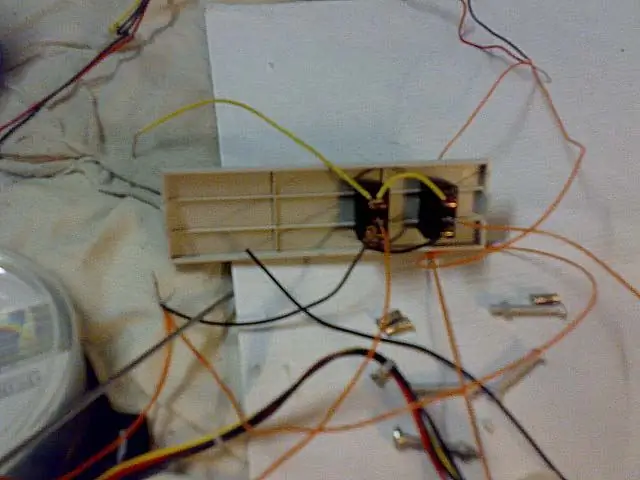
Пришло время соединить все вместе.
Подключите +12 В (обычно красный) от удлиненного провода вентилятора к центральному контакту переключателя. Если вы используете обычные переключатели SPST, просто подключите их к другой стороне. Повторите эти действия для каждой комбинации вентилятор / переключатель. Теперь подключите все провода GND от вентиляторов к хвосту GND от переключателей. Если вы использовали обычные переключатели, просто соедините их все вместе. Затем подключите желтый провод от разъема Molex к выводу + 12 В на ваших переключателях. Наконец, подключите черный провод от вашего molex к хвосту GND от ваших переключателей или, в случае обычных переключателей, к набору проводов GND вентилятора. Если у вас есть источник питания 12 В, теперь вы можете протестировать свою установку, каждый переключатель должен загораться и управлять вентилятором независимо.
Шаг 8: спаяйте и исправьте соединения


Возьмите паяльник и припаяйте ВСЕ соединения, следите за тем, чтобы не образовать коротких замыканий при пайке контактов переключателя.
Когда у вас все хорошо припаяно, вы ОБЯЗАТЕЛЬНО заклейте все свои соединения изолентой, если вы этого не сделаете, то при первом замыкании соединения +12 В на что-нибудь вы, вероятно, испортите свой компьютер или, по крайней мере, ваш блок питания. Необязательный дополнительный шаг - приклеить горячим клеем соединения на задней части переключателей, чтобы убедиться, что ничего не закорочено. Я делаю это практически с каждым постоянно собранным переключателем, который использую, потому что считаю это хорошей практикой. Если ваш переключатель имеет открытый узел, будьте осторожны, чтобы не попасть внутрь клей, потому что он, вероятно, сломает его.
Шаг 9: сделайте кабели красивыми

Это, вероятно, дополнительная опция, но она сделает вашу жизнь намного проще. Я перебрал кабели с кучей кабельных стяжек (вы можете использовать изоленту) и сделал их аккуратными, сгруппировав вместе 2 вывода для каждого вентилятора и сделав из первых 6 кабелей немного змейки, чтобы получилось из бухты красиво.
Шаг 10: Установите вентиляторы

Установите вентиляторы в нужном месте компьютера. Мне пришлось пропустить все через пустой отсек размером 5 1/2 дюйма, чтобы вставить его. Убедитесь, что вы проложили провода, чтобы они не мешали другим компонентам.
Я использовал короткий толстый винт для одного вентилятора, но у меня его не было для другого, поэтому я использовал несколько маленьких болтов, которые были достаточно длинными, чтобы пройти через вентилятор и корпус. В моей коробке мощный вентилятор обдувает ЦП / ОЗУ, а тихий вентилятор обдувает жесткие диски. Мне пришлось просверлить несколько вентиляционных отверстий в пластиковой крышке на передней панели, но в большинстве случаев, которые я видел, отверстия здесь уже есть.
Шаг 11: Готово

Устройтесь поудобнее и наслаждайтесь!
У меня есть маленький ручной принтер для этикеток, поэтому я выбил для себя пару этикеток. Вентилятор жесткого диска работает тихо, поэтому большую часть времени я оставляю его включенным. Вентилятор "CPU BOOST" (как я привык его называть) шумит, поэтому я использую его только тогда, когда делаю что-то вроде перекодирования или записи большого количества дисков (для охлаждения оптических приводов). Лучше купить контроллер вентилятора для монтажа в отсек, но мне нравятся большие красные переключатели на передней панели корпуса. Я могу достать один из них с откидной крышкой и сделать кнопку сброса.
Рекомендуемые:
Веселые виды спорта с использованием MakeyMakey: 3 шага

Fun Sport с использованием MakeyMakey: цель этого проекта - поощрять спорт с помощью технологий, поскольку он дает стимул, играя музыку и собирая очки
Веселые и простые светодиоды с питанием от батареи: 6 шагов

Веселые и простые светодиоды с батарейным питанием: пока мы застряли на карантине, моя команда робототехники и я нашли способ избавиться от скуки с помощью этих супер простых светодиодов с батарейным питанием. Они отлично подходят для вечеринок, научных экспериментов и избавителей от скуки. Еще они делают классные фотосессии !! Они классные
Недорогие флуоресцентные микроскопы и микроскопы светлого поля: 9 шагов (с изображениями)

Недорогие флуоресцентные и светлопольные микроскопы: флуоресцентная микроскопия - это метод визуализации, используемый для визуализации определенных структур в биологических и других физических образцах. Интересующие объекты в образце (например, нейроны, кровеносные сосуды, митохондрии и т. Д.) Визуализируются, потому что флуоресцентные
Волоконно-оптические лазерные вентиляторы: 9 шагов (с изображениями)

Вентиляторы с волоконно-оптическими лазерами: что круто? Волоконная оптика. Что круче? Лазеры. Что классного? Огненные вентиляторы. На создание этой инструкции отчасти вдохновили поклонники огня, а отчасти - бионической балерины. Каждый вентилятор состоит из пяти оптоволоконных стержней, которые с помощью датчика наклона подсвечиваются красным или желтым цветом
Недорогие мотор-редукторы для маленьких роботов: 5 шагов (с изображениями)

Недорогие мотор-редукторы для маленьких роботов: нужны маленькие, мощные и недорогие моторы для вашего новейшего проекта малых роботов? Я обнаружил эти «N20»; Gearmotors год назад, когда я работал над моим проектом ProtoBot. Они крошечные, мощные и в изобилии из многих источников в Интернете. Ты
